Apple Pay পরিষেবা চেক প্রজাতন্ত্রে দুই বছরেরও বেশি সময় ধরে কাজ করছে। শুরুতে হাতে গোনা কয়েকটি ব্যাংক ও আর্থিক প্রতিষ্ঠান থাকলেও সময়ের সাথে সাথে সেবার সমর্থন পূর্ণ মাত্রায় বেড়েছে। এটি আইফোন, আইপ্যাড, অ্যাপল ওয়াচ এবং ম্যাক কম্পিউটারের সাথে ব্যবহার করতে পারেন এমন ব্যবহারকারীদের বিশাল সাফল্যের জন্যও। অ্যাপল পে ফিজিক্যাল কার্ড বা নগদ ব্যবহার করার প্রয়োজন ছাড়াই পেমেন্ট করার একটি সহজ, নিরাপদ এবং ব্যক্তিগত উপায় অফার করে। আপনি কেবল আপনার আইফোনটিকে টার্মিনালে রাখুন এবং অর্থপ্রদান করুন, আপনি অ্যাপল ঘড়ি দিয়েও তা করতে পারেন, যখন আপনার আইফোনে অ্যাপল ওয়াচ অ্যাপ্লিকেশনটিতে অ্যাপল পে সেট আপ করার পরে, আপনি দোকানে কেনাকাটা শুরু করতে পারেন।
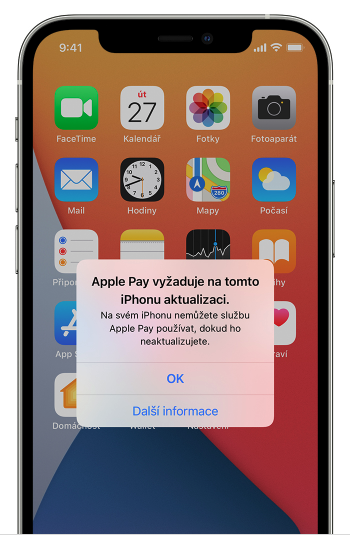
এবং পরিষেবাটি তুলনামূলকভাবে নির্ভরযোগ্যভাবে কাজ করলেও, আপনি আপনার আইফোন বা আইপ্যাডের স্ক্রিনে একটি বার্তা দেখতে পাবেন যে Apple Pay-এর জন্য একটি আপডেট প্রয়োজন। এটি সাধারণত একটি সিস্টেম আপডেট বা ডিভাইস পুনরায় চালু করার পরে ঘটে। এই ক্ষেত্রে আপনি অ্যাপল পে এবং ওয়ালেট দিয়ে অর্থ প্রদান করতে পারবেন না এবং আপনি iOS বা iPadOS এ আপনার ডিভাইস আপডেট না করা পর্যন্ত সেগুলি অ্যাক্সেস করতে পারবেন না। পেমেন্ট না পাওয়া গেলেও কিছু Wallet টিকিট এখনও পাওয়া যেতে পারে।
এটা হতে পারে তোমার আগ্রহ থাকতে পারে

অ্যাপল পে একটি আপডেট প্রয়োজন
আপনি সমস্যা সমাধান শুরু করার আগে, আপনার iPhone বা iPad ব্যাক আপ করুন। তারপর iOS বা iPadOS পুনরায় ইনস্টল করতে এই পদক্ষেপগুলি অনুসরণ করুন:
- কম্পিউটারের সাথে ডিভাইসটি সংযুক্ত করুন। নিশ্চিত করুন যে আপনার কাছে macOS বা iTunes এর সর্বশেষ সংস্করণ ইনস্টল করা আছে। MacOS Catalina 10.15 চলমান একটি Mac এ, একটি ফাইন্ডার উইন্ডো খুলুন। MacOS Mojave 10.14.4 এবং তার আগের সংস্করণ সহ Mac-এ বা PC-এ, iTunes খুলুন।
- যদি আপনাকে জিজ্ঞাসা করা হয় "এই কম্পিউটারটিকে বিশ্বাস করবেন?", আপনার ডিভাইস আনলক করুন এবং বিশ্বাস আলতো চাপুন৷
- আপনার ডিভাইস নির্বাচন করুন.
- ফাইন্ডারে, সাধারণ ক্লিক করুন। অথবা iTunes-এ, Summary-এ ক্লিক করুন এবং আপনি যে সিস্টেমটি ব্যবহার করছেন সেই অনুযায়ী এগিয়ে যান। একটি Mac এ কমান্ড-ক্লিক করুন আপডেটের জন্য চেক করুন। উইন্ডোজে কম্পিউটার, Ctrl-এ চেক ফর আপডেটে ক্লিক করুন।
কম্পিউটার ডিভাইসে সফ্টওয়্যারটির বর্তমান সংস্করণটি ডাউনলোড এবং পুনরায় ইনস্টল করবে। ডাউনলোড সম্পূর্ণ না হওয়া পর্যন্ত কম্পিউটার থেকে ডিভাইসটি সংযোগ বিচ্ছিন্ন করবেন না। বিজ্ঞপ্তিটি প্রদর্শিত হতে থাকলে, আপনি বাড়িতে এটি সরাতে পারবেন না এবং আপনাকে অবশ্যই একটি অনুমোদিত Apple পরিষেবাতে যেতে হবে।
 আদম কস
আদম কস